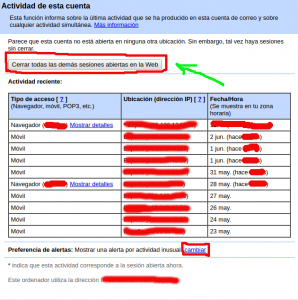Después de haber subido la entrada para hacer más segura tu cuenta de Facebook (parte II), me di cuenta de que a mis lectores le había interesado de verdad y que les ha resultado de utilidad, por lo tanto, visto el éxito que ha tenido, hoy toca publicar en este blog una entrada nueva pero en la misma línea que la de Facebook. En este caso os voy a enseñar con unos sencillos pasos, mediante los cuales haremos más segura nuestras cuentas de Gmail. No se requieren conocimientos avanzados de informática pero si prestar un poco de atención para comprender bien lo que estamos haciendo en cada momento.
¿Que debo de hacer para proteger mi cuenta de Gmail de posibles atacantes?
Esta pregunta tiene múltiples respuestas, podemos pensar que con los pasos que os voy a enseñar ya estáis exentos de que os puedan robar la cuenta cualquier atacante pero, siento deciros que esto no es así, en la seguridad informática entran en juego múltiples factores y el que yo considero más importante es la propia persona. Si no eres consciente de el peligro que pueden correr tus datos en Internet, vete olvidando de que tu identidad digital estará a salvo, lo único que harás será ponérselo más fácil a los cibercriminales.
Yo siempre les digo a mis amigos y a cualquiera que me pregunte que «no hagas en Internet lo que no haces en la vida real», si en la vida real no les dices a tus vecinos que te vas de vacaciones para que los ladrones se enteren, tampoco lo hagas en Internet. No subas fotos poniendo la localización GPS ni indicando dónde estás, porque les estarás abriendo las puertas de tu casa a los delincuentes. Yo se que a todos nos gusta tener más «Me gusta», valga la redundancia, pero antes de publicar nada en Internet piensa en tu seguridad e integridad y en la de las personas que más quieres. Yo simplemente os ofrezco maneras de poder proteger, en este caso, la cuenta de correo Gmail, pero no obstante tenéis que concienciaros primero…
Cierra sesiones en Gmail que te resulten estrañas…
Gmail, así cómo Facebook, tienen opciones para saber en todo momento las sesiones que tenemos abiertas de nuestra cuenta en cada dispositivo y también una localización aproximada. Si queremos saber las sesiones abiertas, una vez nos hayamos logeado con nuestro usuario y contraseña en Gmail, nos vamos a la opción «Información detallada», esta opción la podemos encontrar en en la parte inferior derecha de la pantalla:

Si hacemos clic se nos abrirá una ventana emergente dónde nos mostrará información, detallada, sobre las últimas sesiones abiertas en nuestra cuenta de correo, si vemos algos estraño yo recomiendo darle al botón «Cerrar todas las demás sesiones abiertas en la web«, esto cerrará todas las sesiones menos la actual.
También tenemos una opción para «cambiar» cuando queremos que se nos advierta sobre una actividad inusual en nuestra cuenta o no.
Protege el acceso a Gmail con un doble factor de autenticación.
Para evitar el inicio de sesión desde un dispositivo que no queremos podemos habilitar en Gmail una protección extra, cada vez que iniciemos sesión tendremos que introducir un código aleatorio que se generará mediante Google Authenticator, este proceso está explicado en la entrada Seguridad en Facebook Parte II, así que no volveré a explicar su funcionamiento.
Una vez cómo funciona esta herramienta podemos habilitar ya el doble factor de autenticación o OTP. pare ello nos vamos a la opción «Privacidad» y posteriormente pulsamos en la opción «Mi cuenta«.
Una vez aquí dentro buscamos la opción «Inicio de sesión y Seguridad» y dentro de esta opción pulsamos en «Inicio de sesión en Google«, una vez dentro pulsamos en «Verificación en dos pasos«. Se nos abrirá un asistente para configurar la verificación en dos pasos, le daremos a «Empezar». Tendremos que volver a introducir la contraseña por seguridad.
Ahora tendremos que indicarle un número te teléfono, al cual se nos enviarás los códigos para poder acceder, estos códigos los podemos recibir mediante mensajes de texto o llamadas telefónicas. Una vez introducido el número de teléfono, se nos enviará un mensaje texto con un código de verificación, el cual tendremos que introducir el paso siguiente.
Cuando google verifique el PIN, nos preguntará si deseamos habilitar la verificación en dos pasos, por supuesto le damos a «Activar«. En el siguiente paso le damos a «Google Authenticator«, para configurar esta opción. Elegimos el tipo de sistema operativo de nuestro smartphone (Android o iOS), el último paso es escanear el código QR que nos sale por pantalla, mediante la app Google Authenticator, previamente descargada en nuestro terminal, introducimos el nuevo código aleatorio generado, y ya tendríamos habilitado la autenticación en dos pasos en nuestra cuenta.
Espero que os guste la entrada y os sea de utilidad.
Un saludo!!